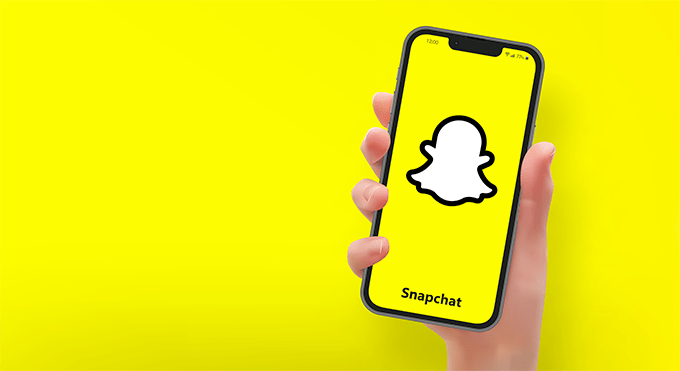Snapchat is een van de populairste apps die er zijn, met maandelijks meer dan 300 miljoen actieve gebruikers. Maar zoals elke applicatie is het niet immuun voor bugs of storingen die de ervaring van Snapchatters kunnen bederven. Wat te doen als Snapchat niet goed werkt? Hoe veelvoorkomende Snapchat-problemen op te lossen? Hier zijn enkele effectieve tips en oplossingen om het plezier van het verzenden van foto's en het bekijken van de verhalen van uw vrienden te herontdekken.
Controleer de Snapchat-servicestatus
Voordat je een probleem op Snapchat probeert op te lossen, moet je eerst controleren of de dienst niet offline is of in onderhoud . Soms ervaart Snapchat storingen op mondiale of regionale schaal , waardoor gebruikers niet kunnen inloggen of bepaalde functies kunnen gebruiken.

Start uw app of apparaat opnieuw op
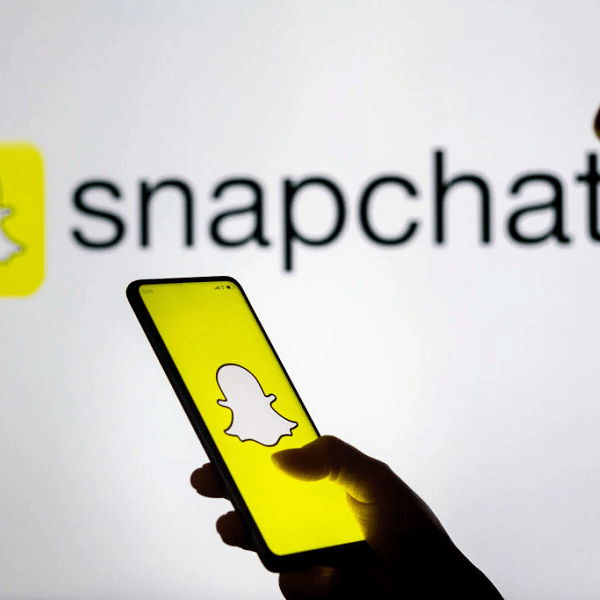
Het eerste dat u moet doen als u een probleem ondervindt op Snapchat, is uw app of apparaat opnieuw opstarten . Het kan zijn dat een eenvoudige tijdelijke bug het probleem veroorzaakt en dat een herstart voldoende is om het probleem op te lossen. Om je Snapchat-app opnieuw te starten, sluit je deze volledig en start je hem opnieuw vanaf je startscherm. Om uw apparaat opnieuw op te starten, schakelt u het zoals normaal uit en weer in. Als het probleem zich blijft voordoen na het opnieuw opstarten, ga dan verder met de volgende oplossing.
Controleer je internetverbinding
Snapchat heeft een stabiele en snelle internetverbinding nodig om goed te kunnen werken. Als je verbinding zwak of onstabiel is, kun je problemen ondervinden bij het verzenden of ontvangen van Snaps, het bekijken van Stories, het gebruik van filters of de toegang tot andere app-functies. Om uw internetverbinding te controleren, kunt u proberen een andere website of applicatie te openen die internet gebruikt. Als dit werkt, is er geen fout in uw verbinding.

Anders kunt u proberen van netwerk te veranderen (overschakelen van wifi naar mobiel netwerk of andersom) of dichter bij uw internetbox gaan staan als u wifi gebruikt. U kunt ook uw internetbox opnieuw opstarten of de vliegtuigmodus activeren en deze vervolgens uitschakelen op uw apparaat om de verbinding te resetten.
Maak de cache leeg
De cache is een tijdelijke opslagruimte waarmee de applicatie sneller kan werken. Maar hij kan ook worden geneukt en bugs veroorzaken. Ga naar de Snapchat -instellingen om de cache te legen en vervolgens in "Opslag" en klik op "Leg de cache leeg".
Update je Snapchat-app

Een andere mogelijke oorzaak van Snapchat-problemen is een verouderde versie van de app. Snapchat-ontwikkelaars brengen regelmatig updates uit om de prestaties van de applicatie te verbeteren, bugs op te lossen en nieuwe functies toe te voegen.
Als u uw app al een tijdje niet heeft bijgewerkt, is deze mogelijk niet compatibel met de nieuwste versie van de service of de huidige versie van uw besturingssysteem. Om je Snapchat-app te updaten , ga je naar de Google Play Store als je een Android-apparaat hebt of de App Store als je een iOS-apparaat hebt. Zoek naar Snapchat in de zoekbalk en tik op de knop Bijwerken als er een update beschikbaar is.
Reset je Snapchat-wachtwoord

Als je problemen ondervindt bij het inloggen op je Snapchat-account, is je wachtwoord mogelijk verkeerd of ben je het vergeten. In dit geval kunt u uw wachtwoord opnieuw instellen door de volgende stappen te volgen:
- Open de Snapchat-app en tik op de knop Aanmelden.
- Tik op de link Wachtwoord vergeten? onderaan het scherm.
- Kies hoe u uw wachtwoord opnieuw instelt: per e-mail of sms.
- Volg de instructies op het scherm om een verificatiecode te ontvangen en een nieuw wachtwoord aan te maken.
- Voer uw nieuwe wachtwoord in en druk op de knop Inloggen.
Verwijder niet-geautoriseerde applicaties of modules
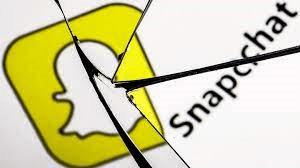
Snapchat verbiedt het gebruik van ongeautoriseerde applicaties of add-ons die de normale werking van de dienst wijzigen of verstoren . Deze applicaties of modules kunnen alternatieve clients, schermrecorders, emulators of aanpassingstools zijn. Als je een niet-geautoriseerde applicatie of module gebruikt, kun je mogelijk niet meer inloggen op Snapchat of een nieuw account aanmaken.
foutbericht ontvangen . Om dit probleem op te lossen, moet u de ongeautoriseerde applicatie of module verwijderen en alleen de officiële Snapchat -applicatie gebruiken . U kunt ook contact opnemen met de Snapchat -ondersteuning om de reactivering van uw account aan te vragen als deze is geblokkeerd.
Neem contact op met Snapchat-ondersteuning
Als geen van de bovenstaande oplossingen heeft gewerkt, is uw probleem wellicht complexer of specifieker voor uw account of apparaat. In dit geval is de laatste oplossing om contact op te nemen met de ondersteuning van Snapchat om uw probleem aan hen uit te leggen en om hulp te vragen. Je kunt contact opnemen met Snapchat-ondersteuning via de officiële website ( https://support.snapchat.com/fr-FR ) of via de app. Volg deze stappen om via de app contact op te nemen met Snapchat-ondersteuning:
- Open de Snapchat-app en tik op je profielfoto linksboven in het scherm.
- Tik op de knop Instellingen rechtsboven in het scherm.
- Scroll naar beneden en tik op de knop Ik heb hulp nodig onder het kopje Ondersteuning.
- Kies de categorie die bij uw probleem past (bijvoorbeeld Mijn account en beveiliging, Privacy, Technische problemen, enz.).
- Volg de instructies op het scherm om je probleem te beschrijven en dien een verzoek in bij Snapchat Support.
Dat is alles, nu weet je hoe je de meest voorkomende problemen en crashes op Snapchat kunt oplossen. We hopen dat dit artikel nuttig voor je was en dat je onbezorgd van Snapchat kunt genieten. Deel gerust uw tips of vragen in de reacties hieronder.
Wat zijn de meest voorkomende Snapchat-bugs?
Een van de meest voorkomende Snapchat-bugs kunnen we noemen:
De Ghost Snap-bug :
Dit is een momentopname die als ongelezen wordt weergegeven, ook al is deze door de ontvanger geopend. Deze bug kan frustrerend zijn voor de afzender die niet weet of zijn snap is gezien of niet.
De snelle bug die niet verzendt :
Dit is een module die vastzit in afwachting van verzending of die een foutbericht weergeeft. Deze bug kan te wijten zijn aan een slechte internetverbinding, een serverprobleem of een applicatiefout.
De snap-bug die niet laadt :
Dit is een module die niet correct wordt weergegeven of voor onbepaalde tijd blijft laden. Deze bug kan worden veroorzaakt door een slechte kwaliteit van de foto of video, een opslagprobleem of een applicatiefout.
De filterbug die niet werkt :
Dit is een filter dat niet correct wordt toegepast of verdwijnt wanneer de foto wordt gemaakt. Deze bug kan te maken hebben met een probleem met gezichtsherkenning, een compatibiliteitsprobleem of een applicatiefout.
De verbroken accountbug :
Dit is een account dat automatisch uitlogt of u vraagt om opnieuw in te loggen telkens wanneer u de applicatie opent. Deze bug kan worden veroorzaakt door een beveiligingsprobleem, een cacheprobleem of een applicatiefout.